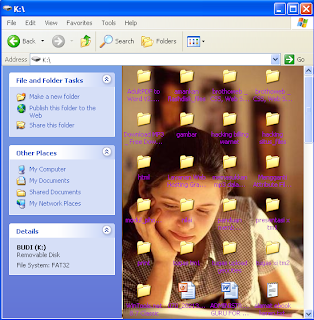 |
| Mengubah Tampilan Dekstop Flash Disk |
Untuk Mengubah Tampilan Dekstop Flash Disk dapat mengikuti langkah sebagai berikut :
1. siapkan flash disk yang akan kita rubah tampilan dekstopnya
2. Siapkan foto/ gambar yg mau kita pake sebagai backgrond ( bunga piaraan juga boleh) jangan lupa rubah namanya menjadi “backgrond” tanpa tanda kutip atau sesuai keinginan
3. Buka lembar notepad dan ketikkan kode berikut:
[ExtShellFolderViews]
{BE098140-A513-11D0-A3A4-00C04FD706EC}={BE098140-A513-11D0-A3A4-00C04FD706EC}
[{BE098140-A513-11D0-A3A4-00C04FD706EC}]
Attributes=1
IconArea_Image=cover.jpg
IconArea_Text=0xcc00aa
[.ShellClassInfo]
ConfirmFileOp=0
4. Save dengan nama & ekstensi “desktop.ini” tanpa tanda kutip
5. Copy file desktop.ini beserta file gambar background.jpg ke dalam sebuah flashdisk !!. terakhir, klik kanan pada area kosong kemudian.. refresh
Bagaimana jika kita ingin mengubah warna teks ? Nah anda tinggal sedikit memodifikasi isi file desktop.ini. Cari bagian yang bertuliskan
IconArea_Text=0xcc00aa
cc00aa adalah kode hexa untuk warna ungu. Jadi jika anda ingin mengubah warna teks dari ungu menjadi warna lain, anda tinggal mengubah cc00aa menjadi kode hexa untuk warna yang lainnya. Misal, anda ingin mengubah warna teks menjadi warna putih maka ganti 0xcc00aa menjadi ffffff. Maka hasilnya seperti :
IconArea_Text=0xffffff
ffffff adalah kode hexa untuk warna putih.Bila anda tidak tahu atau tidak hapal kode hexa, anda dapat melihatnya pada frontpage. Caranya, klik pada Font Color (dropdown menu) lalu pilih More Color… lalu klik pada warna yang anda inginkan lalu lihat pada Value, maka akan terlihat kode hexa untuk warna yang anda pilih. Misal, warna putih, maka akan terlihat : Hex={FF,FF,FF} , maka kode hexa warna putih adalah FFFFFF. Itu tadi hanya mengubah warna teks. Bagaimana bila gambar milik kita ada dalam folder ? Gampang ! ganti saja (misal, gambar bernama cover.jpg dan berada dalam folder gambarku) :
IconArea_Image=background.jpg
Menjadi
IconArea_Image=\gambarku\background.jpg
Semoga Berguna
1. siapkan flash disk yang akan kita rubah tampilan dekstopnya
2. Siapkan foto/ gambar yg mau kita pake sebagai backgrond ( bunga piaraan juga boleh) jangan lupa rubah namanya menjadi “backgrond” tanpa tanda kutip atau sesuai keinginan
3. Buka lembar notepad dan ketikkan kode berikut:
[ExtShellFolderViews]
{BE098140-A513-11D0-A3A4-00C04FD706EC}={BE098140-A513-11D0-A3A4-00C04FD706EC}
[{BE098140-A513-11D0-A3A4-00C04FD706EC}]
Attributes=1
IconArea_Image=cover.jpg
IconArea_Text=0xcc00aa
[.ShellClassInfo]
ConfirmFileOp=0
4. Save dengan nama & ekstensi “desktop.ini” tanpa tanda kutip
5. Copy file desktop.ini beserta file gambar background.jpg ke dalam sebuah flashdisk !!. terakhir, klik kanan pada area kosong kemudian.. refresh
Bagaimana jika kita ingin mengubah warna teks ? Nah anda tinggal sedikit memodifikasi isi file desktop.ini. Cari bagian yang bertuliskan
IconArea_Text=0xcc00aa
cc00aa adalah kode hexa untuk warna ungu. Jadi jika anda ingin mengubah warna teks dari ungu menjadi warna lain, anda tinggal mengubah cc00aa menjadi kode hexa untuk warna yang lainnya. Misal, anda ingin mengubah warna teks menjadi warna putih maka ganti 0xcc00aa menjadi ffffff. Maka hasilnya seperti :
IconArea_Text=0xffffff
ffffff adalah kode hexa untuk warna putih.Bila anda tidak tahu atau tidak hapal kode hexa, anda dapat melihatnya pada frontpage. Caranya, klik pada Font Color (dropdown menu) lalu pilih More Color… lalu klik pada warna yang anda inginkan lalu lihat pada Value, maka akan terlihat kode hexa untuk warna yang anda pilih. Misal, warna putih, maka akan terlihat : Hex={FF,FF,FF} , maka kode hexa warna putih adalah FFFFFF. Itu tadi hanya mengubah warna teks. Bagaimana bila gambar milik kita ada dalam folder ? Gampang ! ganti saja (misal, gambar bernama cover.jpg dan berada dalam folder gambarku) :
IconArea_Image=background.jpg
Menjadi
IconArea_Image=\gambarku\background.jpg
Semoga Berguna
 Title: Mengubah Tampilan Dekstop Flash Disk
Title: Mengubah Tampilan Dekstop Flash DiskPosted by:
Published :2012-11-28T02:00:00+07:00
Mengubah Tampilan Dekstop Flash Disk Untuk Mengubah Tampilan Dekstop Flash Disk dapat mengikuti langkah sebagai berikut : 1. s...
0 komentar "Mengubah Tampilan Dekstop Flash Disk", Baca atau Masukkan Komentar
Posting Komentar